matlab,小编告诉你matlab安装教程
分类:windows7教程 发布时间:2018-05-18 09:10:14
what is matlab?编大大我在这里给你做一个我的个人解释哈~我定义里的matlab就是美国的一个MathWorks公司研发的一个可以进行一些高级计算的,用于商业的数学软件。那么我们要使用它的话肯定就是要先安装的嘛,但是我们要怎么安装呢?今天编大大就告诉你们怎么安装matlab。
小小可爱们,你们是不是想知道matlab怎么安装的呢?好巧哦,小编大大我也是想看到你们都学会安装matlab的时候呢。那要不,我们一起接着看下去?来吧,让我们一起看看matlab是怎么安装的。
小编我这里就来给你们演示安装matlab R2012a的过程~
首先,我们点安装文件里的“setup.exe”,然后开始安装,点“不适用internet安装”,再点下一步
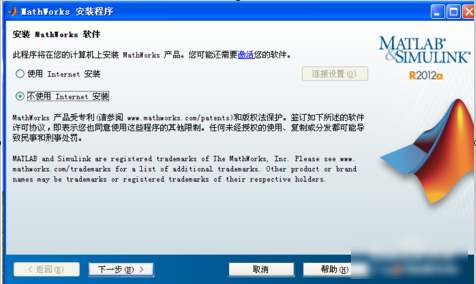
安装教程系统软件图解1
然后到“许可协议”,点击下面的“是”,再点下一步

matlab系统软件图解2
然后出现下图要输入密钥的时候,你打开安装文件里的“install.txt”,然后复制“standalone”的密钥“38699-6014936808-21840-05491”,把它粘贴到输入密钥的那里,点下一步

教程系统软件图解3
然后到下一个页面,点“典型”,点下一步。然后选择你要安装的位置,或者你也可以用它默认的安装位置。选安装位置之后,点安装即可

教程系统软件图解4

matlab系统软件图解5

教程系统软件图解6
然后就等它安装好

matlab系统软件图解7

教程系统软件图解8

安装教程系统软件图解9
然后打开安装目录,"D:Program FilesMATLABR2012abin"下面的matlab.exe,双击打开,选“不使用internet手动激活”,再点下一步

matlab安装教程系统软件图解10
然后输入完整的路径那里选择安装文件的“crack”文件中的“lic_standalone.dat”,输完点下一步,再点“完成”就激活成功了

安装教程系统软件图解11

安装教程系统软件图解12
那么,你们现在知道了吗~~






 立即下载
立即下载







 魔法猪一健重装系统win10
魔法猪一健重装系统win10
 装机吧重装系统win10
装机吧重装系统win10
 系统之家一键重装
系统之家一键重装
 小白重装win10
小白重装win10
 杜特门窗管家 v1.2.31 官方版 - 专业的门窗管理工具,提升您的家居安全
杜特门窗管家 v1.2.31 官方版 - 专业的门窗管理工具,提升您的家居安全 免费下载DreamPlan(房屋设计软件) v6.80,打造梦想家园
免费下载DreamPlan(房屋设计软件) v6.80,打造梦想家园 全新升级!门窗天使 v2021官方版,保护您的家居安全
全新升级!门窗天使 v2021官方版,保护您的家居安全 创想3D家居设计 v2.0.0全新升级版,打造您的梦想家居
创想3D家居设计 v2.0.0全新升级版,打造您的梦想家居 全新升级!三维家3D云设计软件v2.2.0,打造您的梦想家园!
全新升级!三维家3D云设计软件v2.2.0,打造您的梦想家园! 全新升级!Sweet Home 3D官方版v7.0.2,打造梦想家园的室内装潢设计软件
全新升级!Sweet Home 3D官方版v7.0.2,打造梦想家园的室内装潢设计软件 优化后的标题
优化后的标题 最新版躺平设
最新版躺平设 每平每屋设计
每平每屋设计 [pCon planne
[pCon planne Ehome室内设
Ehome室内设 家居设计软件
家居设计软件 微信公众号
微信公众号

 抖音号
抖音号

 联系我们
联系我们
 常见问题
常见问题



